¶ АННОТАЦИЯ
Инструкция содержит описание действий Пользователя по созданию в системе БФТ.Имущество договоров купли-продажи следующих типов:
-
Договоры купли-продажи имущества казны;
-
Договоры купли-продажи имущества правообладателя.
¶ ИСПОЛЬЗУЕМЫЕ ТЕРМИНЫ И СОКРАЩЕНИЯ
В настоящем документе используются следующие сокращения (Таблица 1):
Таблица 1 – Перечень используемых сокращений
| Сокращение | Определение |
|---|---|
| АТО | Административно-территориальное образование |
| ЗУ | Земельный участок |
| ФО | Финансовое обязательство |
| ДС | Дополнительное соглашение |
¶ 1. Создание новой карточки договора
Договоры купли-продажи в БФТ.И могут подразделяться по типам продаваемого имущества (договоры купли-продажи недвижимого имущества, договоры купли-продажи движимого имущества, договоры купли-продажи земельных участков), либо по правообладателю продаваемого имущества (объект находится на балансе, объект находится в казне), либо вестись в общем перечне без разделения на типы продаваемого имущества.
Для создания нового договора купли-продажи имуществом в Системе необходимо перейти в раздел Рубрикатора соответствующего типа договора (В примере: Рубрикатор → Договоры имущества → Договоры купли-продажи имущества казны или правообладателя) (Рисунок 1).
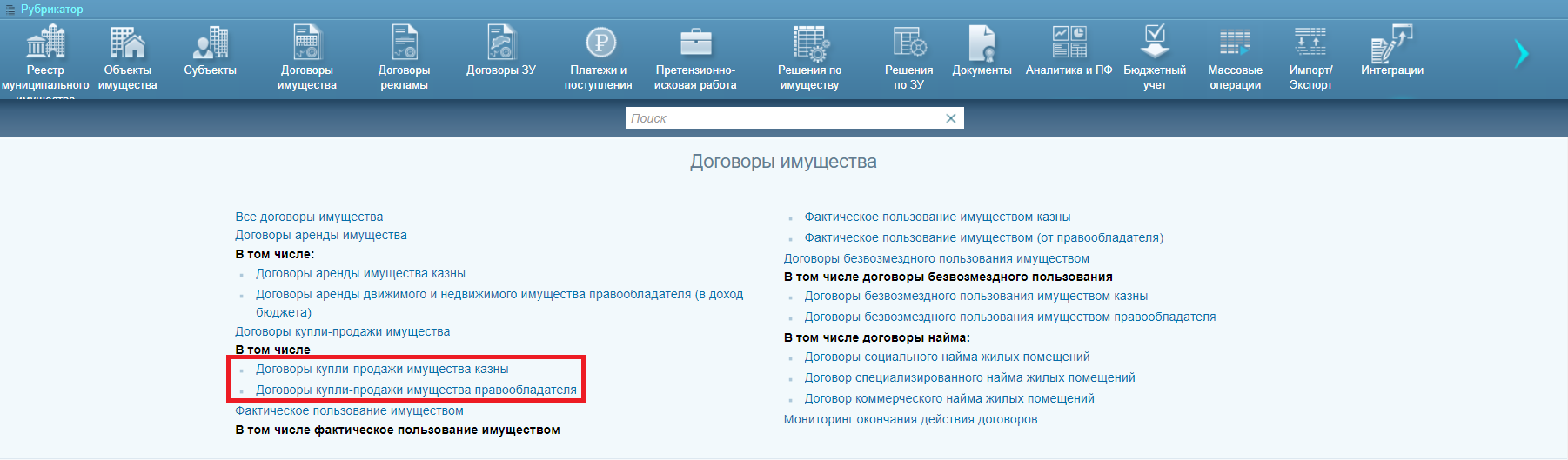
Рассмотрим на примере договора купли-продажи имущества казны.
Заходим в подраздел «Договор купли-продажи имущества казны» и на панели инструментов нажимаем кнопку «Создать» (Рисунок 2).

Открывается новое окно новой карточки договора для дальнейшего редактирования (Рисунок 3). Часть полей в карточке договора автоматически предзаполнена значениями по умолчанию:
-
Даты «Данные актуальны с», «Дата создания» – заполняются текущей рабочей датой Системы.
-
«Отображаемое имя» – автоматически формируется на основании данных карточки договора, не может редактироваться пользователем.
-
«Статус» – по умолчанию заполняется значением «Оформление».
-
«Условия за период вступления в силу версии договора» – по умолчанию заполняется значением «Формировать начисления в соответствии с расчётом».
-
«Передающая сторона» – заполняется значением Комитета (органа по управлению имуществом) текущего пользователя.
-
«АТО» – заполняется значением административно-территориального образования текущего пользователя.
-
«Вид» – заполняется значением типа договора, не может редактироваться пользователем.
-
«Куратор» – заполняется значением ФИО текущего пользователя.
-
«Выбор метода расчёта пени» – по умолчанию заполняется значением «Расчёт пени на остаток задолженности (нарастающим итогом)».
-
«Вид версии» – по умолчанию установлено значение «Договор».
При необходимости значения полей могут быть изменены пользователем вручную (за исключением полей «Отображаемое имя» и «Вид»).
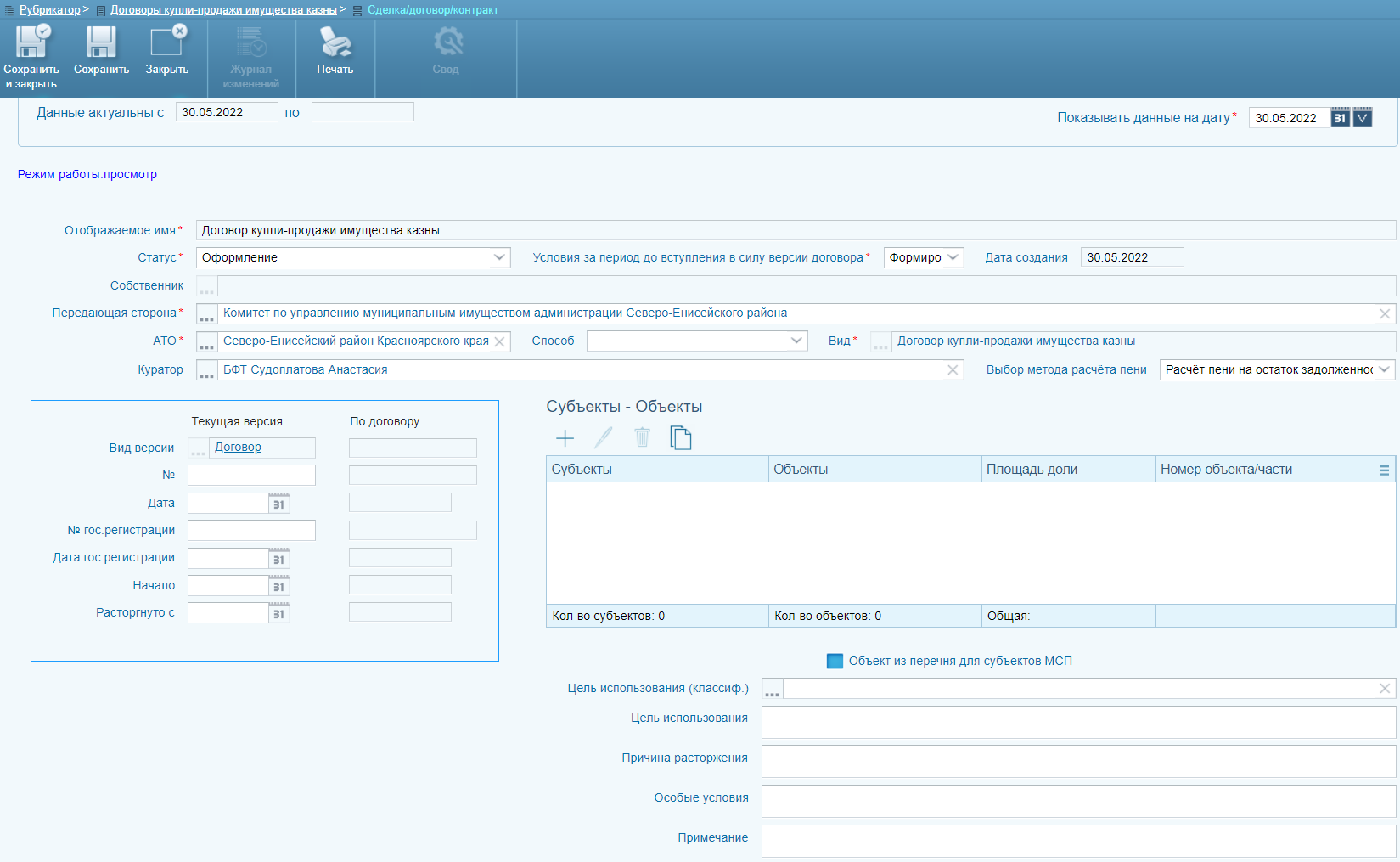
¶ 2. Заполнение информации о договоре
¶ 2.1. Заполнение основной информации о договоре
Заполнение основной информации о договоре производится в блоке "Текущая версия" карточки договора (Рисунок 4).
-
«№» – номер договора.
-
«Дата» – дата договора.
-
«№ гос.регистрации» – номер государственной регистрации договора.
-
«Дата гос.регистрации» – дата государственной регистрации договора.
-
«Начало» – дата начала действия договора.
-
«Расторгнуто с» – дата расторжения договора.
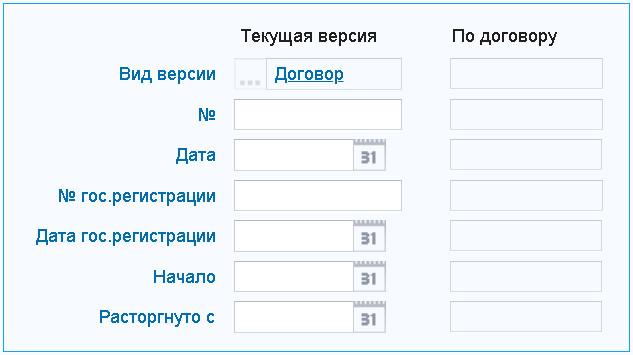
¶ 2.2. Заполнение информации о способе выкупа
В поле «Способ» (Рисунок 5) выбираем необходимое значение из следующего списка:
-
Аукцион.
-
Конкурс.
-
Посредством публичного предложения.
-
Без объявления цены.
-
Иные способы.
-
В соответствии с 159-ФЗ.
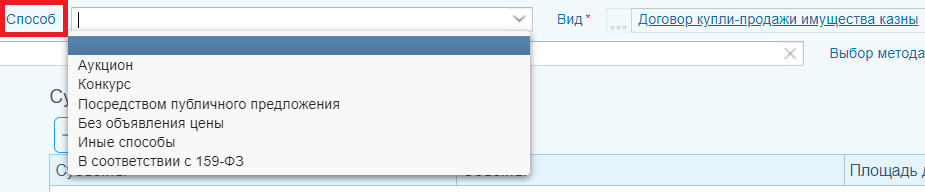
¶ 2.3. Заполнение информации о субъектах и объектах договора
Заполнение информации о субъекте(ах) и объекте(ах) договора производится в блоке «Субъекты-Объекты» карточки договора.
Для создания записи о субъекте/объекте договора необходимо нажать кнопку «+» на панели инструментов таблицы «Субъекты-Объекты» (Рисунок 6).
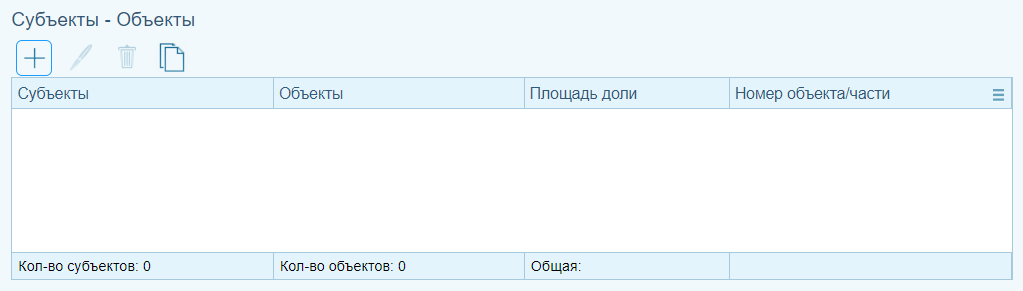
¶ 2.3.1. Добавление субъекта договора
В открывшейся форме «Размер доли» в поле «Субъект» необходимо нажать на кнопку выбора значения, после чего будет осуществлен переход в списочную форму «Реестр субъектов права», где производим выбор нужного субъекта договора (Рисунок 7).
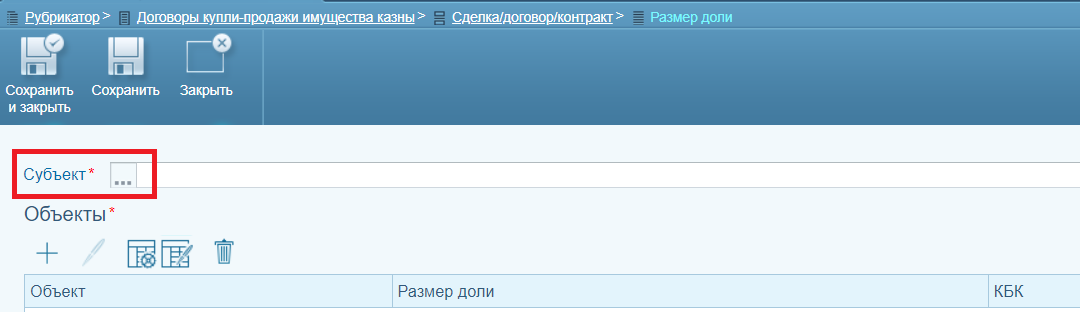
В открывшемся окне доступны для выбора субъекты, внесенные в систему, при необходимости субъект можно найти, воспользовавшись фильтром по наименованию, либо ИНН/ОГРН (и другим атрибутам), после чего выбрать строчку с нужным субъектом и нажать кнопку «Выбрать» (Рисунок 8).
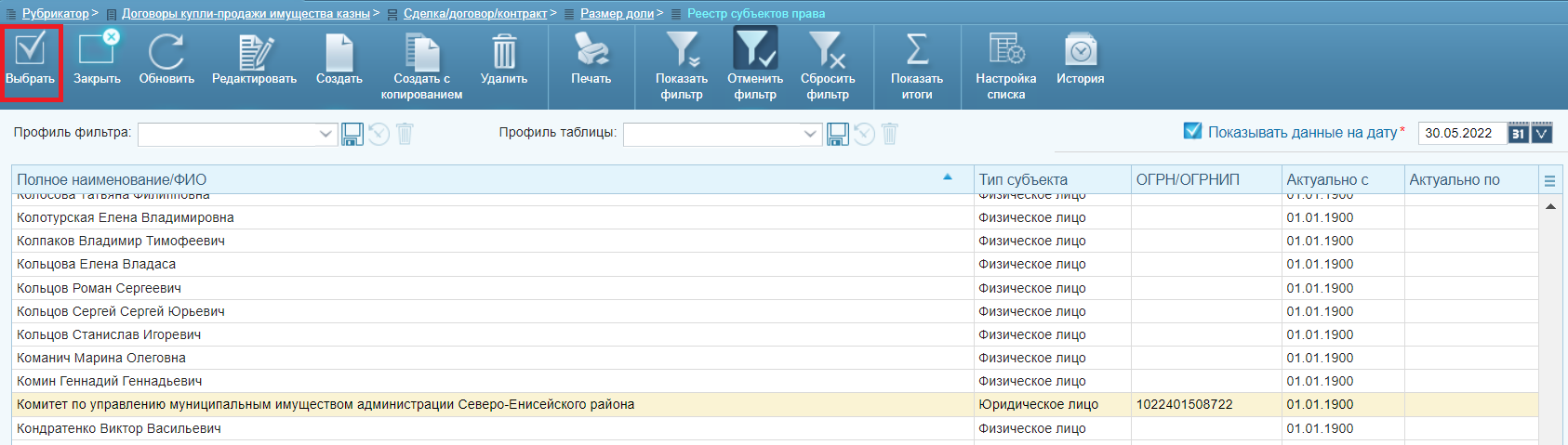
¶ 2.3.2. Добавление объекта договора
Для добавления объекта договора необходимо нажать кнопку «+» на панели инструментом таблицы «Объекты» (Рисунок 9).
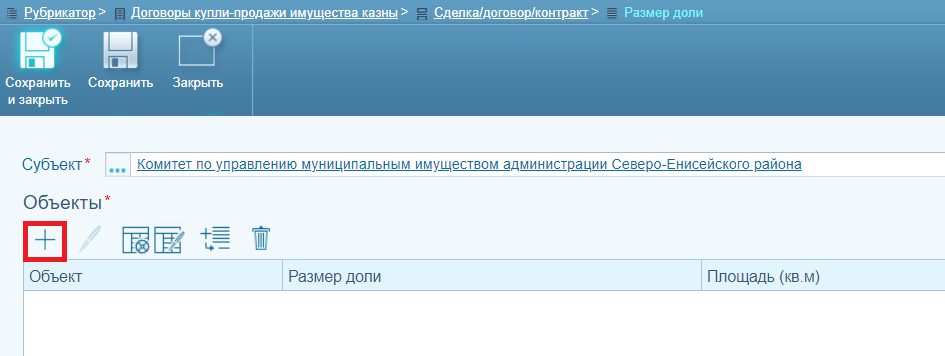
В открывшейся форме «Размер доли» в поле «Объект» необходимо нажать на кнопку выбора значения (Рисунок 10).
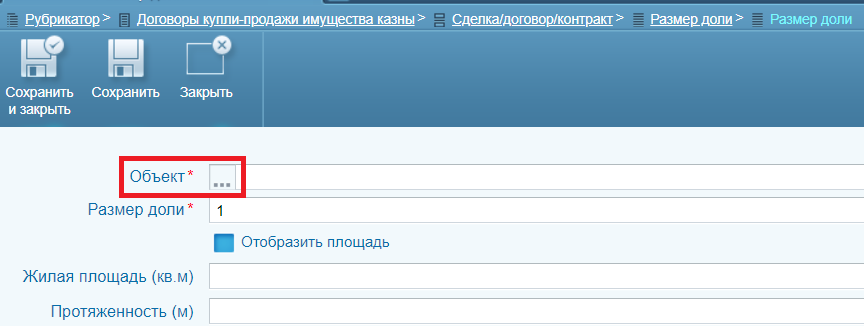
После чего будет осуществлен переход в списочную форму «Все имущество», где необходимо произвести выбор нужного объекта договора. В открывшемся окне доступны для выбора объекты, внесенные в систему, при необходимости объект можно найти, воспользовавшись фильтром по наименованию, либо по кадастровому/реестровому номеру (и другим атрибутам), после чего выбрать строчку с нужным объектом и нажать кнопку «Выбрать» (Рисунок 11).
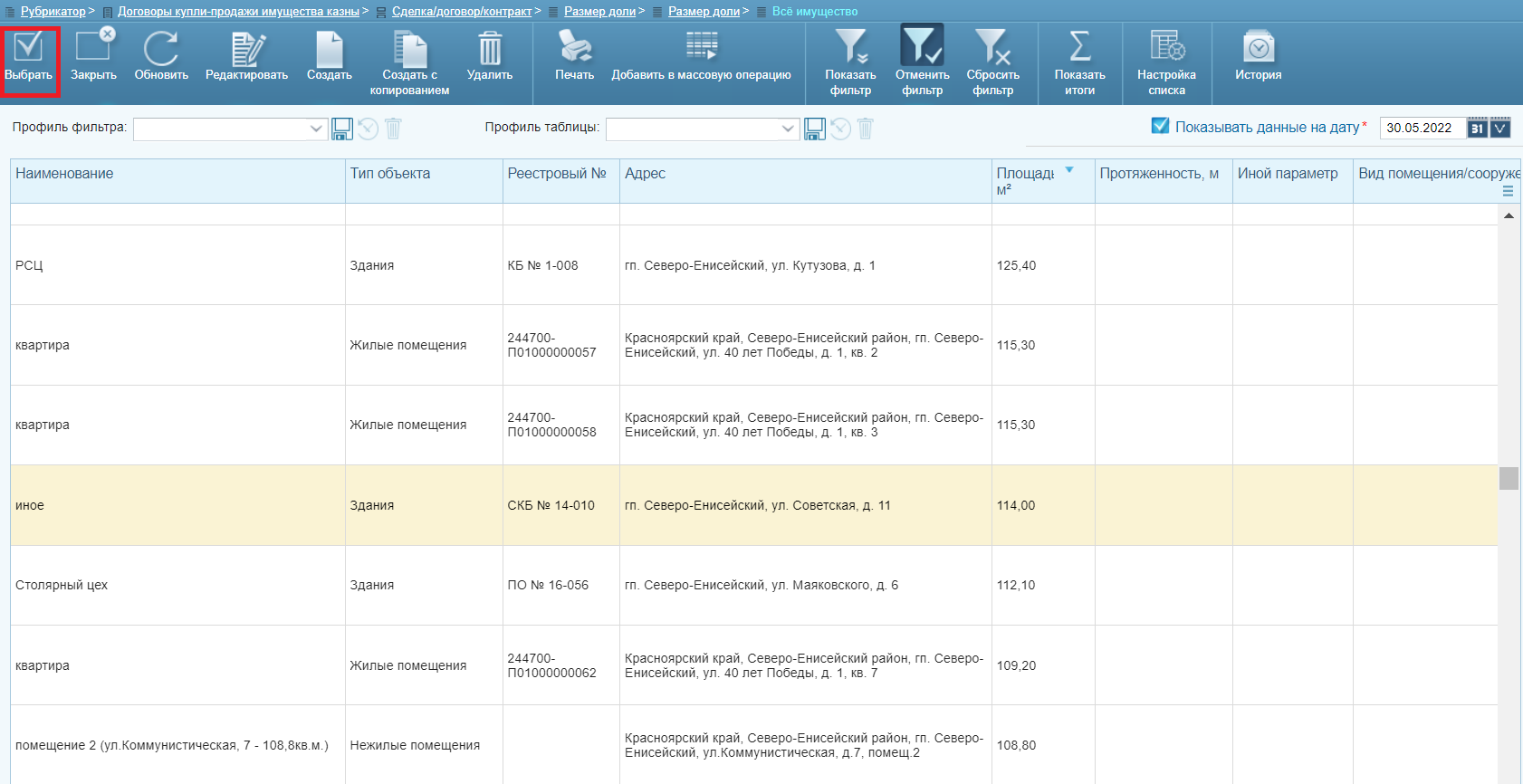
После добавления объекта договора, в экранной форме «Размер доли» следует указать величину доли объекта, участвующую в договоре. Размер доли может быть указан как в виде рациональной дроби, так и в виде десятичной дроби. Для объектов некоторых типов доля в договоре может выражаться размером площади, как это применяется для аренды части земельного участка или помещения. Для выражения доли в виде площади необходимо поставить галочку в чек-боксе «Отобразить площадь» и ввести размер площади (Рисунок 12).
В этой же форме производится заполнение других характеристик.
После внесения всей информации следует нажать на кнопку «Сохранить и закрыть». Будет осуществлен возврат в предыдущую экранную форму, где в таблице «Объекты» появится запись об объекте и размере доли аренды/использования субъектом указанного объекта имущества.
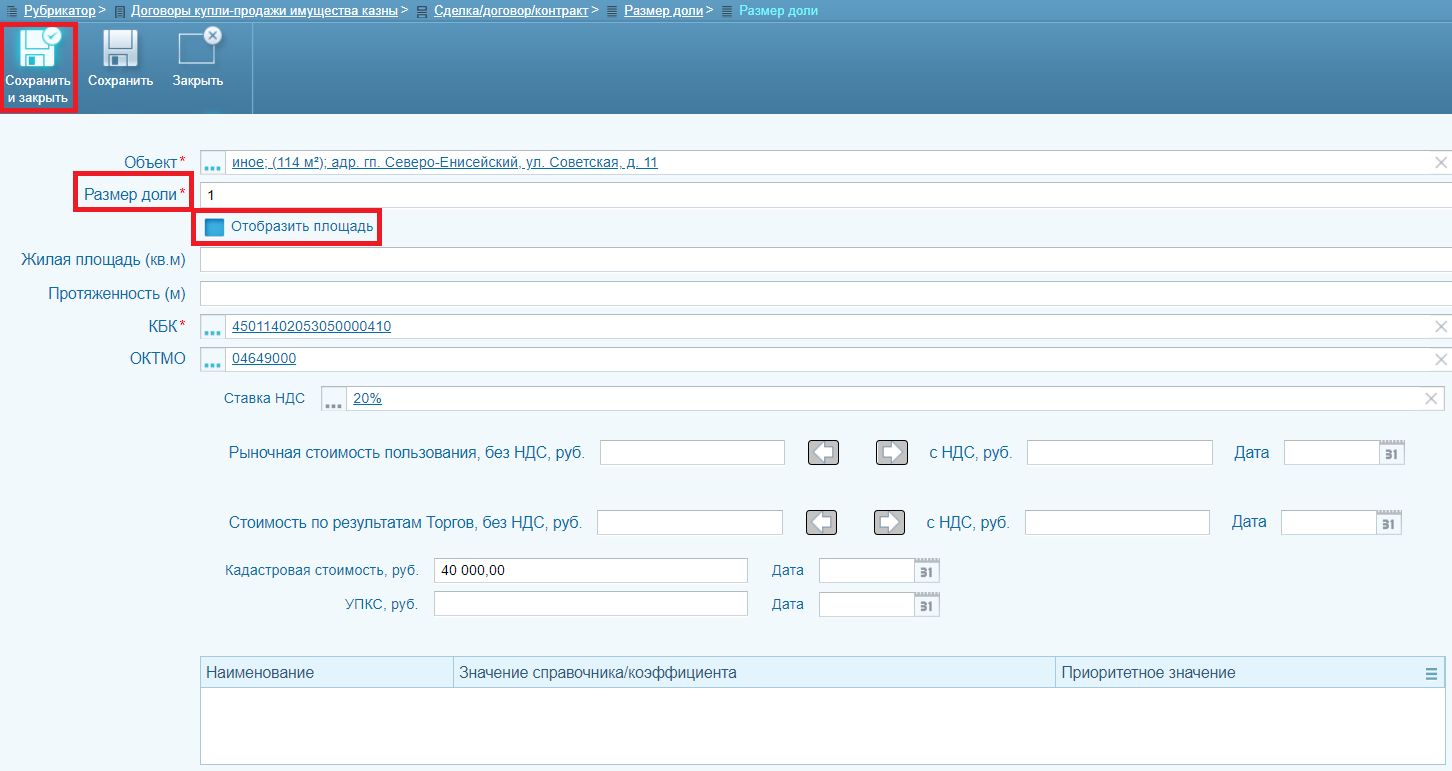
В случае многообъектного договора, в таблицу «Объекты» добавляется необходимое количество объектов договора, с указанием доли участия субъекта в отношении каждого из них.
После выбора всех субъектов и объектов договора следует нажать на кнопку «Сохранить и закрыть». Будет произведен возврат в карточку договора, где в таблице «Субъекты-Объекты» отображаются записи о внесенных объектах/субъектах договора (Рисунок 13).
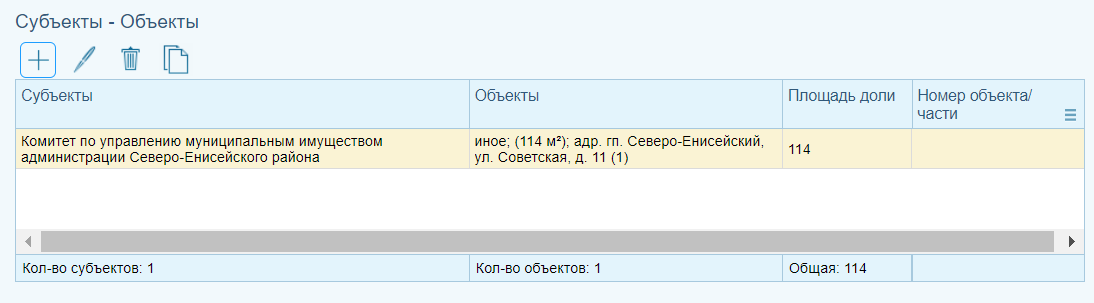
¶ 3. Внесение информации о документах, связанных с договором
В карточке договора реализована вкладка «Документы». На данной вкладке указываются документы, связанные с данным договором (в т.ч. документы-основания заключения договора).
На вкладке расположена таблица с возможностью добавления, редактирования и удаления записей.
Для добавления нового документа необходимо нажать кнопку "+" (добавить) на панели инструментов вкладки «Документы» карточки договора (Рисунок 14).
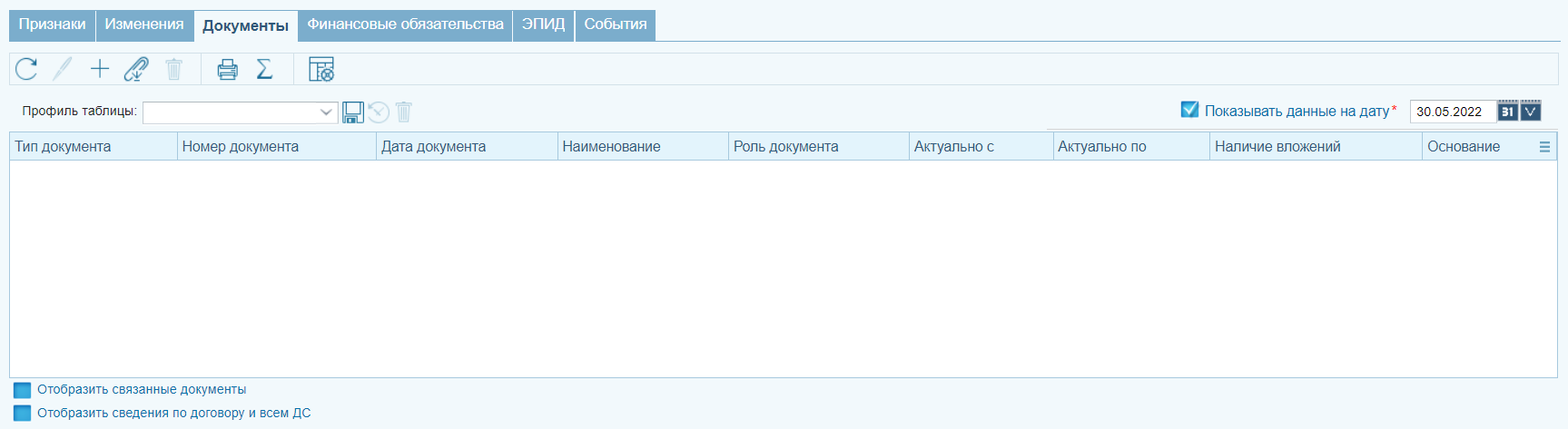
В открывшейся форме в поле «Документ» необходимо нажать на кнопку выбора значения (Рисунок 15).
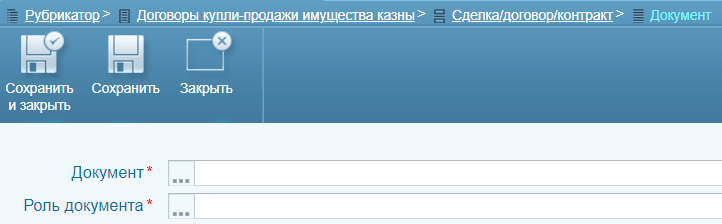
После чего будет осуществлен переход в списочную форму «Реестр документов», где можно выбрать уже созданный документ в Системе.
В случае если нужный документ отсутствует в «Реестре документов», то следует создать новый документ.
Внимание! Прежде чем создавать документ, следует проверить, не был ли ранее создан документ в Системе. Для этого необходимо воспользоваться фильтром в «Реестре документов».
Далее следует выбрать роль создаваемого документа (Рисунок 16).
Выделить роль и нажать кнопку «Выбрать».
Нажать кнопку «Сохранить и закрыть».
Будет осуществлен возврат в карточку договора, где запись о документе будет отображаться в таблице на вкладке «Документы».
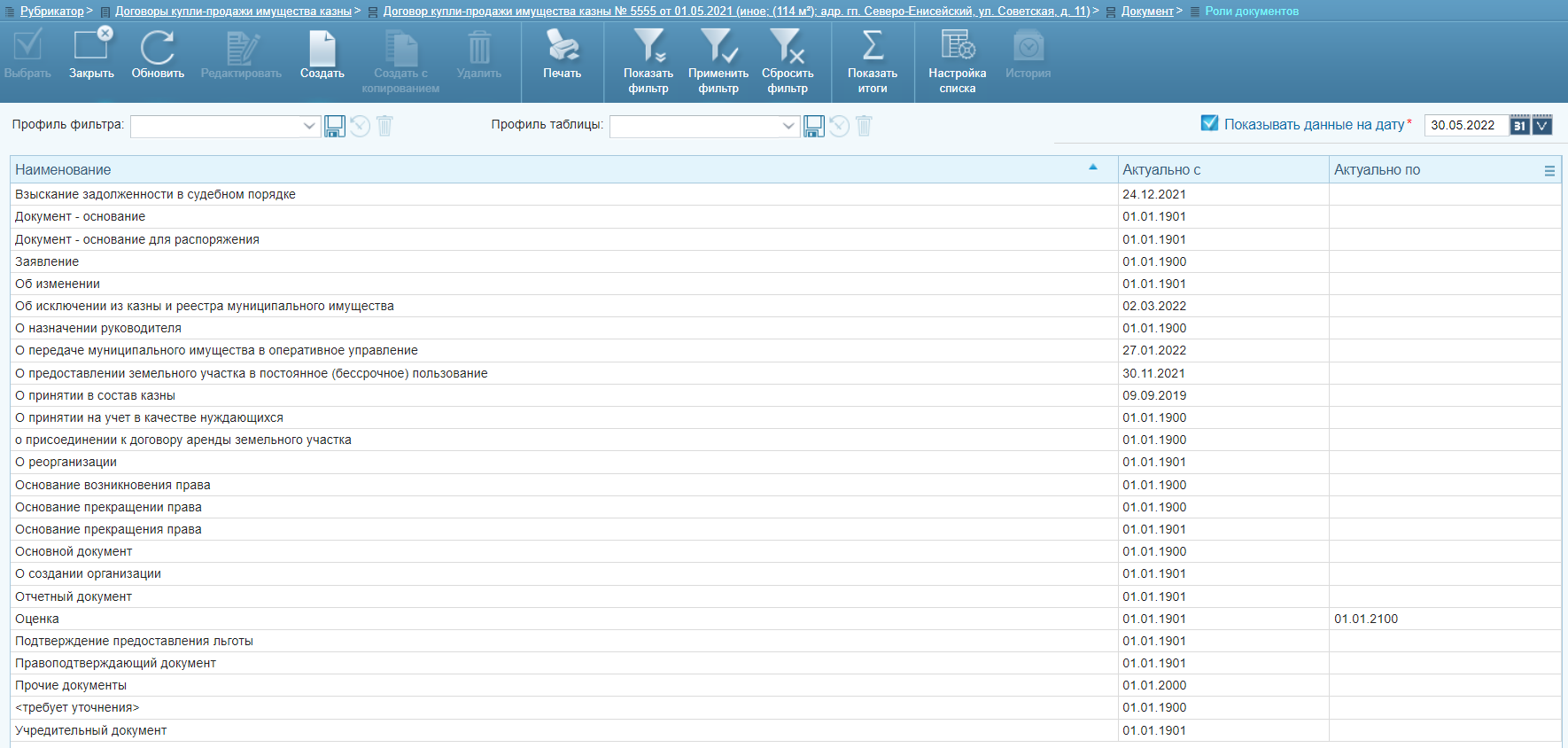
¶ 4. Создание Финансового обязательства
Создаем новое Финансовое обязательство» на вкладке «Финансовые обязательства» нажимаем кнопку «+» (Рисунок 17).
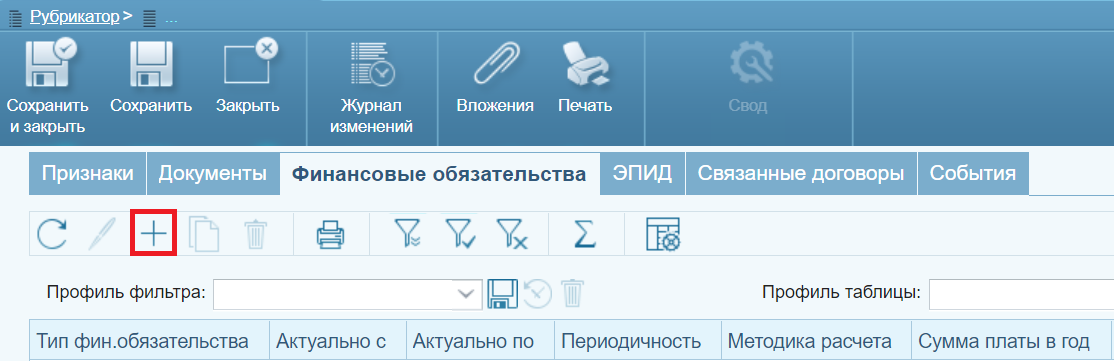
В открывшейся карточке ФО часть полей будет автоматически заполнена, в том числе дата актуальности будет совпадать с датой начала действия договора.
Финансовое обязательство по договору купли-продажи как правило вносится единожды, так как подразумевает единовременный выкуп.
¶ 4.1. Выбор платы по методике расчета
Далее в новом ФО вносим все параметры финансового обязательства (сумма, периодичность, пени и т.д.), выбираем методику расчета, после чего нажимаем кнопку «Рассчитать стоимость платы» и сохраняем карточку ФО (Рисунок 18).
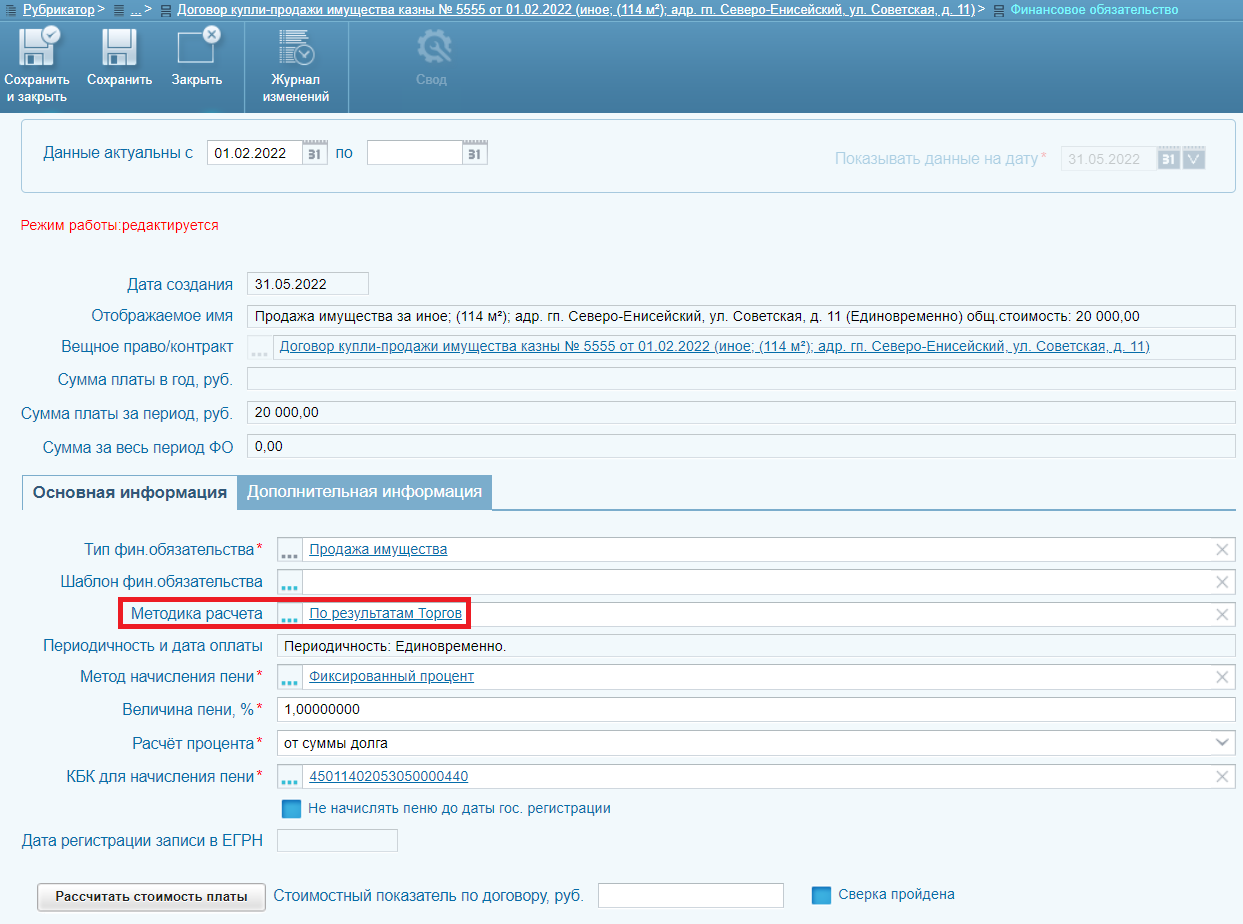
¶ 4.2. Внесение размера оплаты вручную пообъектно
Для того чтобы внести новую сумму вручную, необходимо в карточке Финансового обязательства перейти в нужную запись в табличной части «Расчет пообъектно». И в карточке «Объект обязательства» поставить галочку в чек-боксе «Задать размер оплаты вручную», после чего внести нужную сумму в поле «Размер оплаты, руб» и нажать кнопку «Сохранить и закрыть». Далее нажимаем кнопку «Рассчитать стоимость платы» (Рисунок 19).
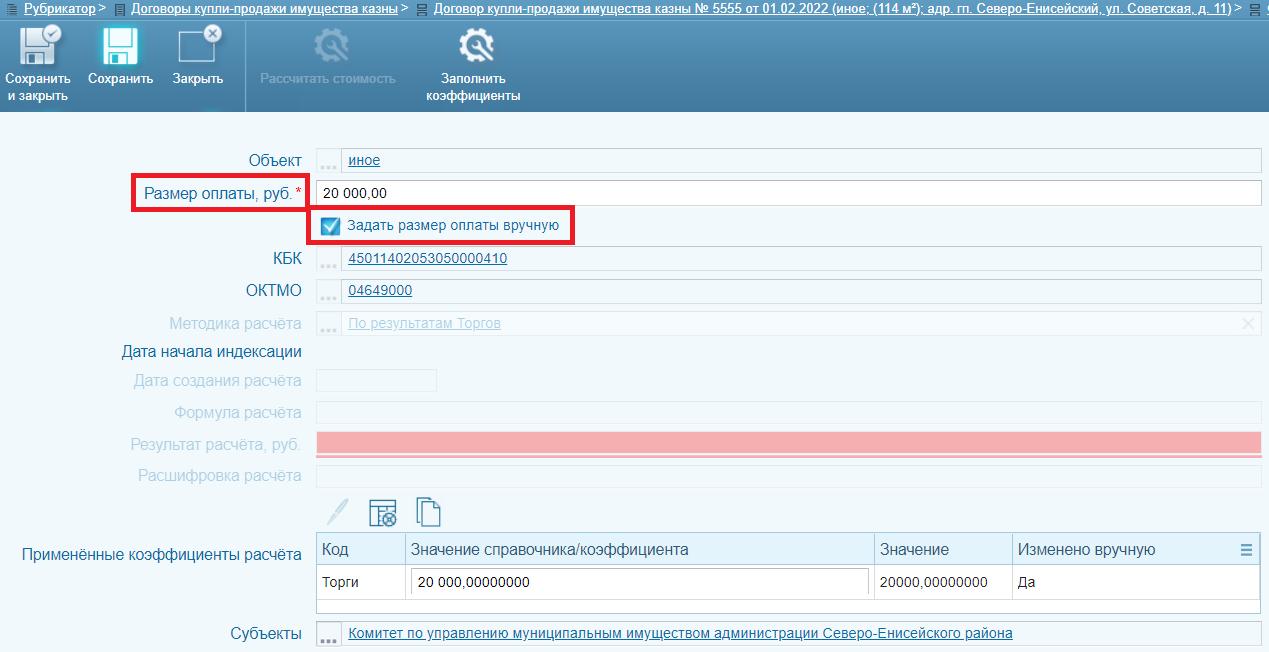
¶ 4.3. Внесение размера оплаты вручную посубъектно
Кроме возможности указать размер платы вручную за конкретный объект, также имеется возможность указать размер оплаты вручную для конкретного субъекта по договору. Для этого в карточке Финансового обязательства следует перейти к табличной части «Расчет посубъектно» и открыть соответствующую запись. В открывшейся карточке «Финансовое условие» поставить галочку в чек-боксе «Задать размер оплаты вручную», после чего внести нужную сумму в поле «Общий размер оплаты по финансовому условию, руб» и нажать кнопку «Сохранить и закрыть». Далее нажимаем кнопку «Рассчитать стоимость платы» (Рисунок 20).
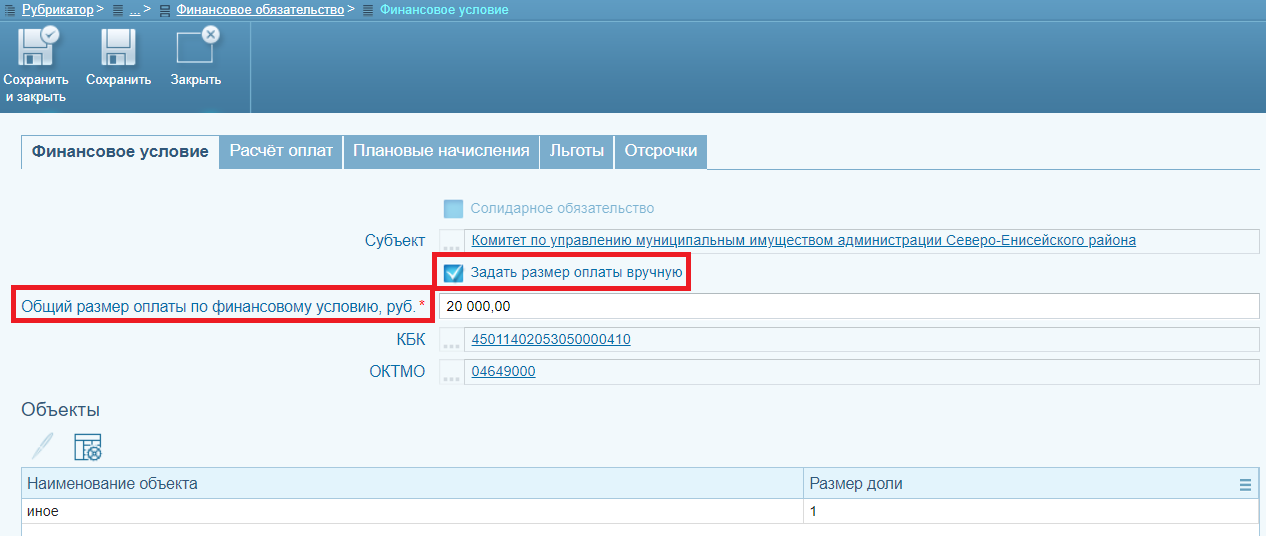
После создания и сохранения карточки финансового обязательства на вкладке «Финансовые обязательства» карточки дополнительного соглашения отобразится запись о созданном ФО (Рисунок 21).

Также если по договору был предусмотрен задаток, то для него заводится отдельное ФО, либо общая сумма выкупа уменьшается на размер задатка.
¶ 4.4. Просмотр начислений
После подписания сторонами договора он вступает в силу. Для отражения этого факта необходимо изменить статус договора с «Оформление» на «Подписан» в поле «Статус» и нажать кнопку «Сохранить» (Рисунок 22).
